O Cloudways fez grandes mudanças no Breeze, então o tutorial de hoje é sobre como configurar o Cloudways Breeze . Este plug-in está melhorando e agora possui atraso de JavaScript, controle de pulsação, pré-carregamento de fontes e pré-busca. Ele tem apenas uma classificação de 3,8/5 estrelas, mas espero que continuem adicionando novos recursos e tornando o aplicativo mais estável.

A maioria das configurações do Breeze é semelhante ao que você encontrará em outros plug-ins de cache, como WP Rocket e FlyingPress, portanto, configurar o Breeze e testar seu TTFB e o tempo de carregamento deve levar apenas alguns minutos. O Cloudways também possui um tutorial do Breeze, mas não acrescenta muito ao que já está no plugin. Basta instalar o plugin e seguir o tutorial para entender melhor.
Opções básicas
Ative o sistema de cache porque, é claro, você deseja que seu plug-in de cache suporte o armazenamento em cache.
Defina Purge Cache After como 1440. Esse é o tempo de vida do cache, que é definido como um dia. Você pode alterar esse número se sua CPU estiver sendo muito usada ou se você não postar conteúdo com muita frequência.
Create Amazing Websites
Com o melhor criador de páginas gratuito Elementor
Comece agoraAtive a compactação Gzip para reduzir o tamanho de HTML, CSS e JS compactando o conteúdo.
Mantenha o cache do navegador ativado para que o navegador possa armazenar determinados arquivos adicionando cabeçalhos expirados.
Mantenha a opção Lazy Load Images. Em quais configurações carregar iframes lentos e usar o recurso de carregamento lento do próprio navegador. Eu usaria pessoalmente o Cloudflare Enterprise para otimização de imagem (não o Breeze), que vem com o Mirage + Polish. O Breeze não tem opções para impedir que as imagens sejam carregadas lentamente para imagens lentas em segundo plano ou para substituir iframes do YouTube por imagens de visualização. Também não há como pré-carregar imagens, adicionar dimensões de imagem ausentes, usar WebP ou redimensionar imagens para dispositivos móveis. Use uma rede de distribuição de conteúdo (CDN) ou um plug-in de otimização de imagem.
Mantenha os links seguros de origem cruzada ativados para que ele possa adicionar "noopener noreferrer" aos links externos. Isso melhora a segurança bloqueando o acesso ao site onde o link está localizado (noopener) ou ocultando informações de referência (noreferrer). Isso não deve prejudicar seu SEO ou links de afiliados.
Desative os usuários logados em cache. A maioria dos sites não precisa armazenar em cache os usuários conectados, a menos que você esteja executando um site de associação ou algo semelhante; nesse caso, você selecionaria as funções.
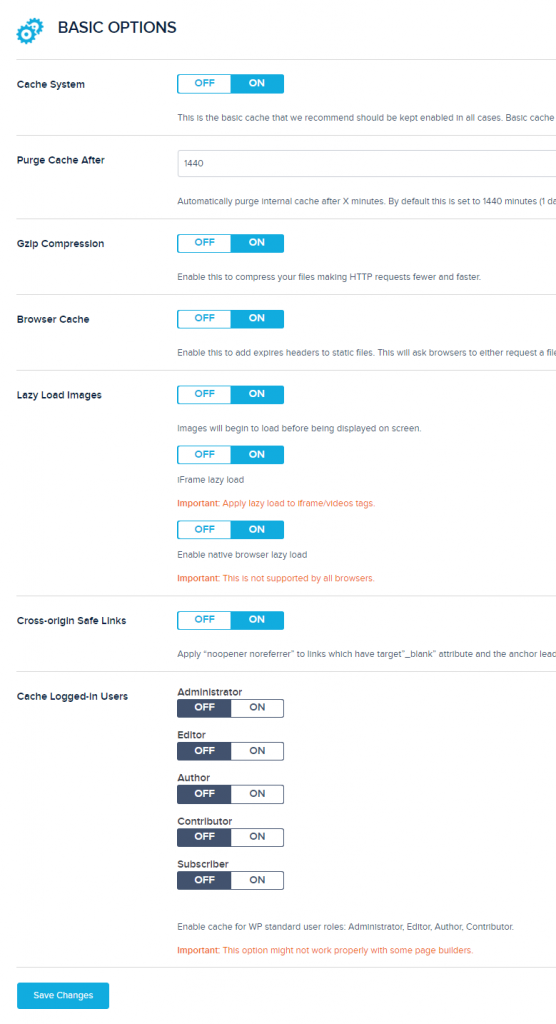
Otimização de arquivo
Você deve testar essas configurações para ver se elas prejudicam seu site ou o tornam mais importante na web. Se uma configuração de minificação quebrar seu site, é melhor encontrar os arquivos corrompidos em seu código-fonte e evitar que sejam minificados para que o restante de seus arquivos possa ser.
Configurações de HTML
Mantenha a opção HTML minify ON para que possa reduzir o tamanho do arquivo HTML emitindo espaços em branco e comentários.
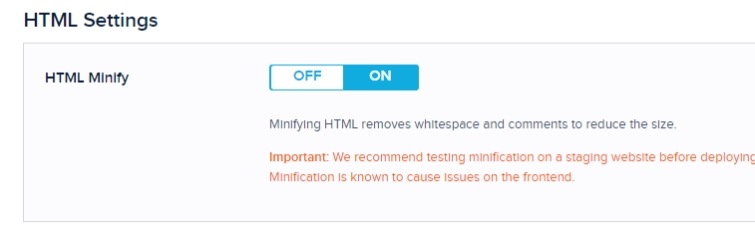
Configurações de CSS
A opção CSS Minify deve ser ativada para que o plug-in possa remover espaços em branco e comentários de arquivos CSS para torná-los menores.
A fonte também deve ficar visível durante o carregamento. Você pode corrigir a recomendação PSI para garantir que o texto permaneça visível enquanto uma fonte da Web é carregada adicionando font-display: swap ao CSS da sua fonte. Isso diz ao seu computador para carregar uma fonte alternativa enquanto a fonte normal é carregada. Isso interrompe FOIT (flash de texto invisível), mas causa FOUC (flash de texto ilegível) (flash de conteúdo sem estilo). É uma escolha, então experimente os dois.
Ative as opções Incluir CSS embutido, que também reduzirá o CSS embutido (CSS localizado em seus arquivos HTML em oposição ao CSS externo). Às vezes, pode interromper seu site, portanto, tenha cuidado ao testar essa configuração.
Desative Combine CSS porque, de acordo com WP Johnny, apenas sites com pequenos arquivos CSS/JS devem combiná-los, enquanto sites maiores não devem. Verifique o tamanho do seu CSS e JS no gráfico Cascata GTmetrix.
Use a opção Excluir CSS. Pode haver alguns arquivos que causam problemas. Encontre esses arquivos em seu código-fonte e adicione-os à lista para evitar que sejam minificados ou combinados.
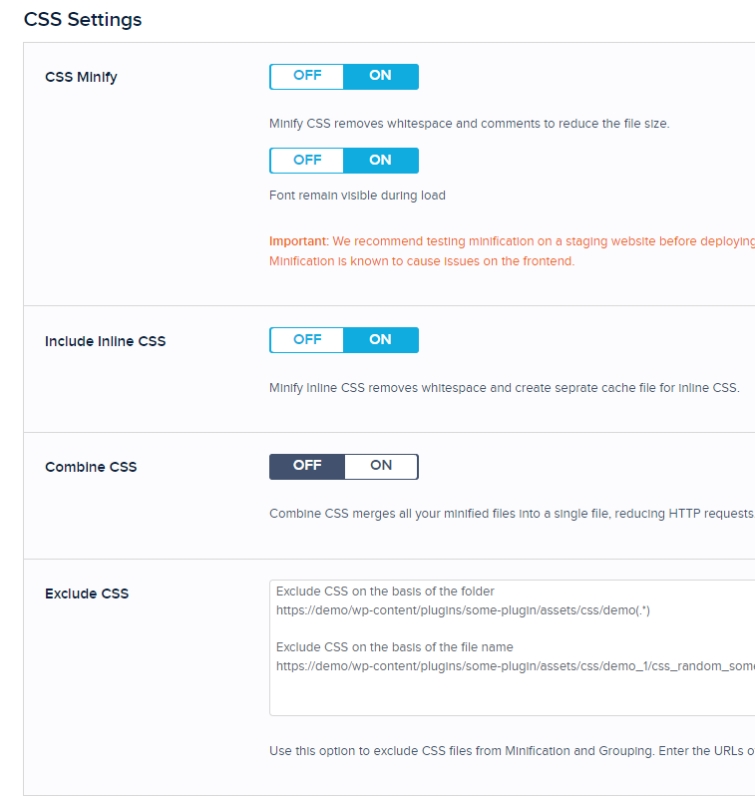
Configurações JS
Quando você ativa o JS Minify, ele diminui o tamanho dos arquivos JS eliminando os espaços em branco e os comentários.
Acabe com o Combine JS. É a mesma ideia de juntar CSS e JavaScript. Mais uma vez, verifique seu gráfico Cascata GTmetrix e combine apenas quando os tamanhos de seus arquivos JavaScript forem muito pequenos.
Não desative Include Inline JS. É a mesma ideia de incluir CSS embutido, mas para arquivos JS.
Excluir JS é usado da mesma forma que Excluir CSS. Se as configurações do JS estiverem causando problemas, localize os arquivos que os estão causando e remova-os.
Em Move JS Files to Footer, muitos temas e plugins já carregam arquivos JavaScript no rodapé. No entanto, se você tiver arquivos JS que não são carregados no rodapé, mas são carregados no cabeçalho, você pode adicioná-los aqui (arquivos minificados não são suportados). Ele pode facilmente quebrar seu site, então tome cuidado.
Escolha este. Arquivos JS com carregamento adiado somente se o adiamento do JavaScript puder corrigir o item PSI de recursos de bloqueio de renderização. Este é um bom lugar para começar a aprender quais arquivos JavaScript você deve adiar. Mas qualquer arquivo JavaScript que não seja necessário para carregar a página deve ser adiado para mais tarde. Experimente o Autoptimize se não quiser adicionar arquivos JavaScript ao Breeze manualmente.
Mantenha Delay JS Inline Scripts ativado porque atrasa o JavaScript inline até que o usuário interaja com ele. Confira minha lista de arquivos JS comumente usados para atrasar (você inserirá as palavras-chave, não os arquivos completos). Muitos JS de terceiros, como AdSense, Analytics, Facebook Pixel e comentários, são carregados abaixo da dobra.
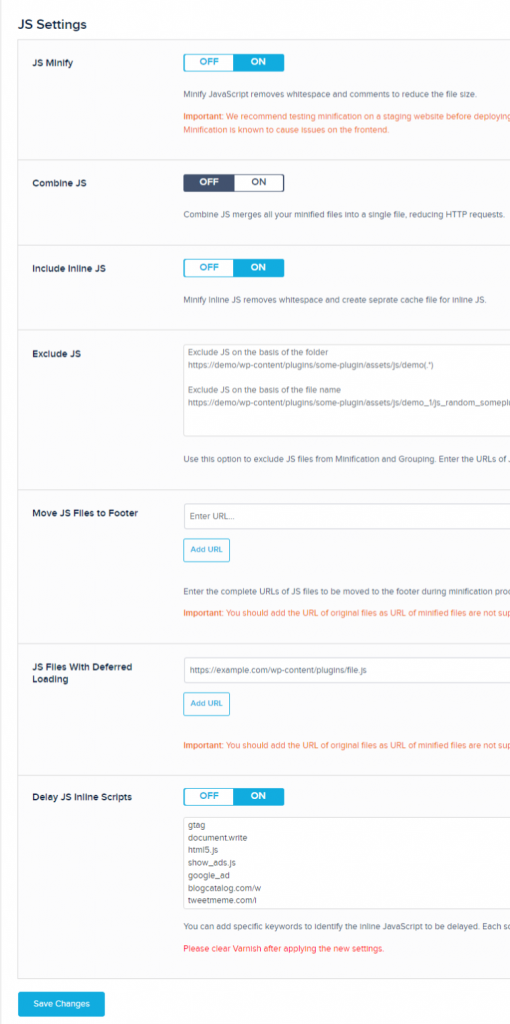
Pré-carregar
Pré-carregar Webfont - Em "pré-carregar solicitações de chave", o PSI pode informar quais fontes pré-carregar, mas, como regra geral, você deve pré-carregar apenas as fontes que estão no arquivo CSS ou acima da dobra. Ele também pode ser usado para pré-carregar arquivos CSS, mas se você fizer isso, tenha cuidado e teste os resultados.
Links de pré-carregamento - Não desative isso. Quando um usuário move o mouse sobre um link, essa página é carregada em segundo plano. Quando o usuário clicar no link, a página parecerá ter sido carregada imediatamente. Mas se muitos de seus visitantes passam o mouse sobre muitos links, isso pode fazer com que sua CPU trabalhe mais.
Pré-busca de solicitação de DNS - Consulte o relatório PSI para "Reduzir o impacto do código de terceiros". Copie os URLs de todos os domínios de terceiros que carregam em seu site e cole-os aqui. No entanto, você deve usar a pré-conexão para URLs + CDN do Google Fonts. Isso ajuda os navegadores a prever e carregar domínios de terceiros um pouco mais rápido, mas provavelmente não melhorará a web em geral.
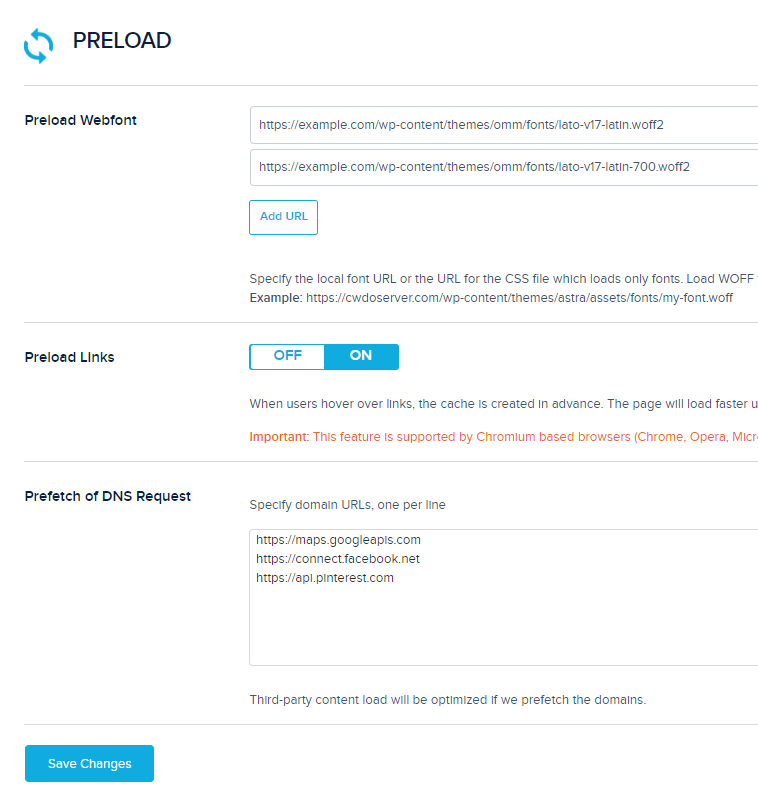
Opções avançadas
Na maioria das vezes, o Never Cache URL é usado para manter os URLs fora do cache (principalmente para sites WooCommerce ou similares). Se você excluí-los aqui, a Cloudways diz que você também deve excluí-los do Varnish acessando Configurações do aplicativo > Configurações do verniz > Adicionar nova exclusão.
Cache Query Strings para armazenar URLs de string em um cache. Por padrão, o Breeze não armazena strings de consulta (URLs com esta aparência: ?model=mercedes) em seu cache. Se você precisar armazená-los em um cache, adicione-os aqui.
Ative "Desativar Emoji", que remove um pequeno arquivo JS (se você quiser usar emojis, basta usar Unicode).
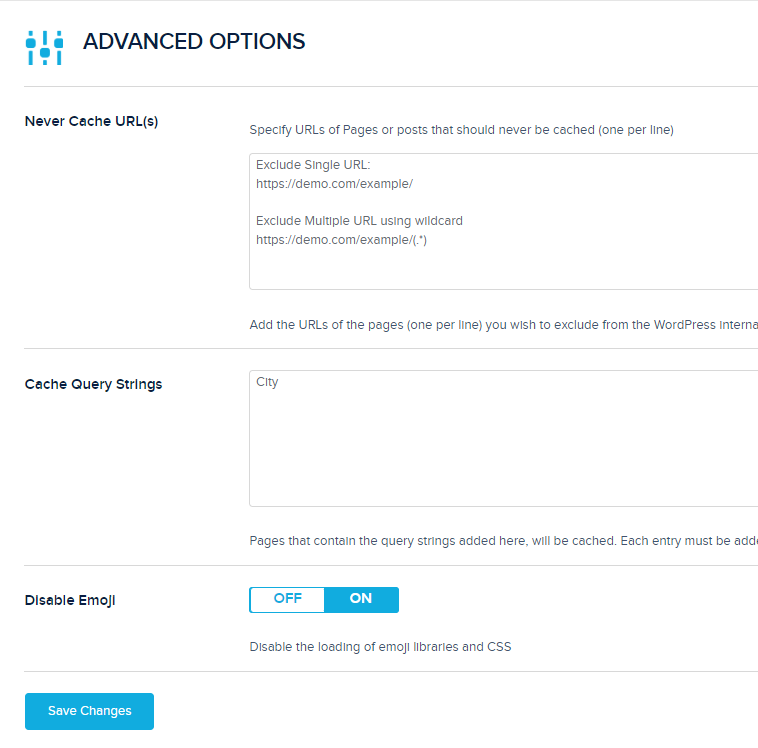
API de pulsação
Não desligue o Control Heartbeat. Se você observar sua análise do Cloudways (em Application > Monitoring), poderá descobrir que o admin-ajax está recebendo muitas solicitações. Se você desativar ou limitar a API Heartbeat, essas solicitações e o uso da CPU diminuirão. Mesmo que seja melhor desativá-lo completamente, certifique-se de que está tudo bem em desativar as notificações de plug-in em tempo real, vendo quando outros usuários editam postagens e outros recursos da API Heartbeat.
Desative o Heartbeat Front-end, pois a maioria dos sites não precisa dele aqui.
Em relação ao Heartbeat Post Editor, ele salva automaticamente a cada 5 minutos. Se você deseja salvar automaticamente, pode definir um limite aqui.
Além disso, desative o Heartbeat no back-end, pois você não precisará usá-lo lá.
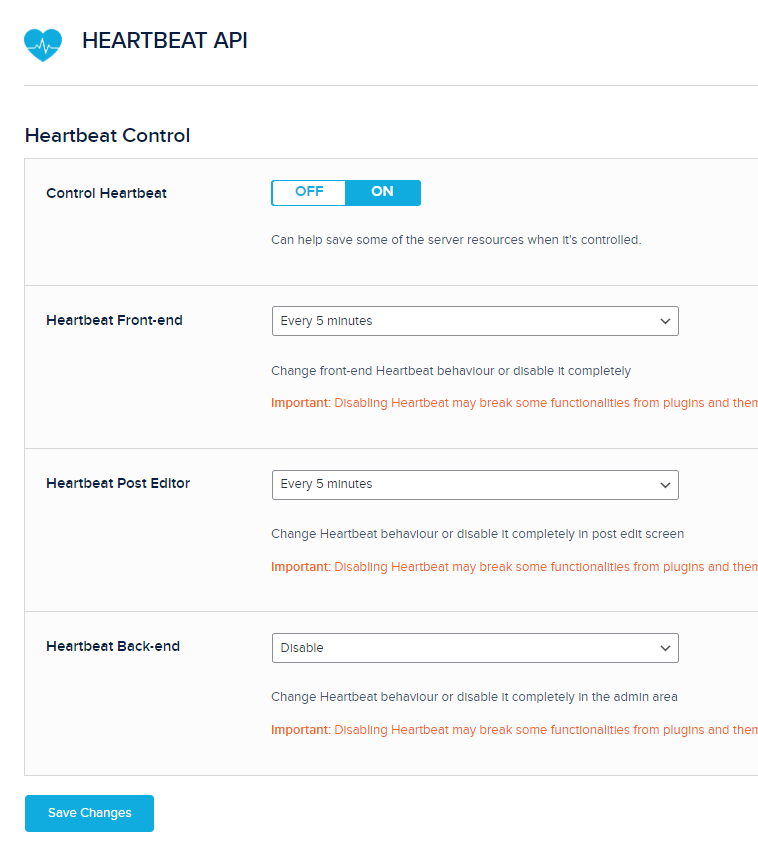
Opções de banco de dados
Além da limpeza pós-revisões, eu faria todo o resto. Ter a opção de manter um certo número de revisões posteriores (5, por exemplo, para que você tenha backups) e limpezas de banco de dados agendadas regularmente seria muito útil. O WP-Optimize, como outros plug-ins de cache, deve ser instalado ocasionalmente para realizar uma limpeza mais completa do seu banco de dados. Dessa forma, você pode determinar quais plug-ins ou módulos estão causando a carga mais desnecessária no banco de dados e remover quaisquer tabelas remanescentes que eles possam ter deixado para trás. Nem o Breeze nem qualquer outro complemento de cache fazem isso.
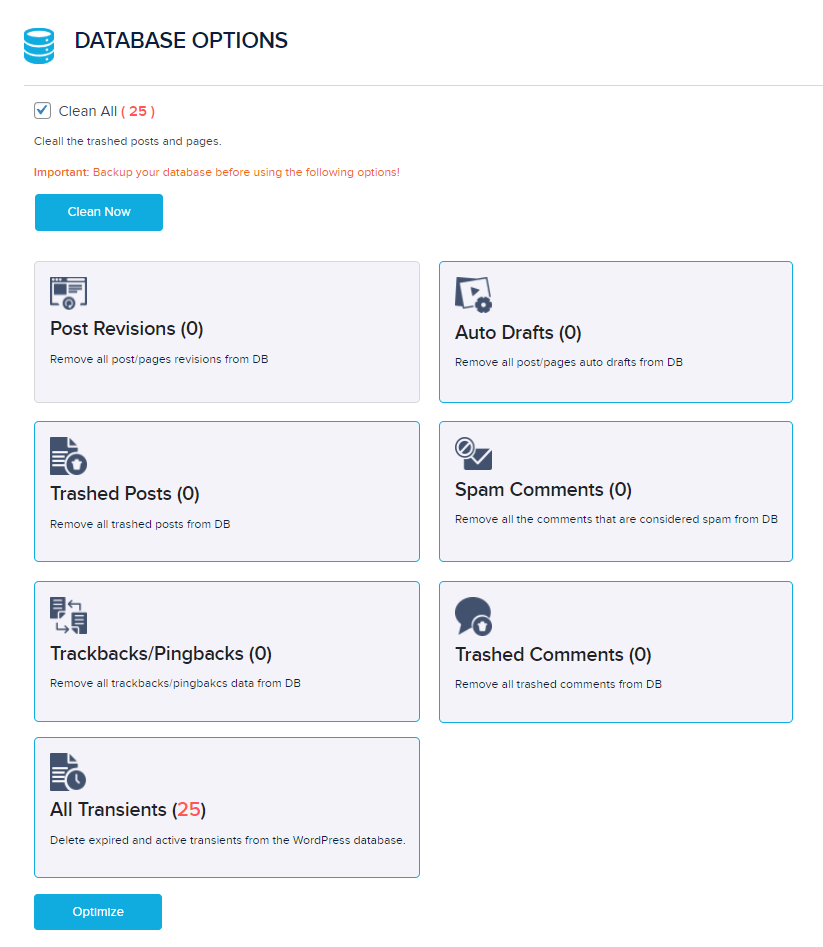
CDN
Ative a ativação de CDN somente se você não estiver utilizando os serviços de CDN da Cloudflare. Como Gijo Varghese, eu confio no Cloudflare e no BunnyCDN (veja a postagem dele no Facebook abaixo). Ignore esta etapa se você não estiver usando uma rede de entrega de conteúdo (CDN) que exija um URL de CDN.
Se sua rede de entrega de conteúdo (CDN) empregar um CNAME personalizado, insira-o aqui. Você pode aumentar o número de ativos servidos adicionando o URL CDN ao seu plug-in de cache, além de utilizar o plug-in BunnyCDN.
Quando se trata de servir material de um CDN, os diretórios padrão são wp-includes e wp-content, mas você pode adicionar mais especificando quais diretórios você precisa que sejam servidos.
Mantenha isso como está; normalmente, você deseja que todos os arquivos estáticos sejam fornecidos pelo CDN.
Não desative isso se quiser utilizar um URL de caminho relativo (o URL completo do seu site).
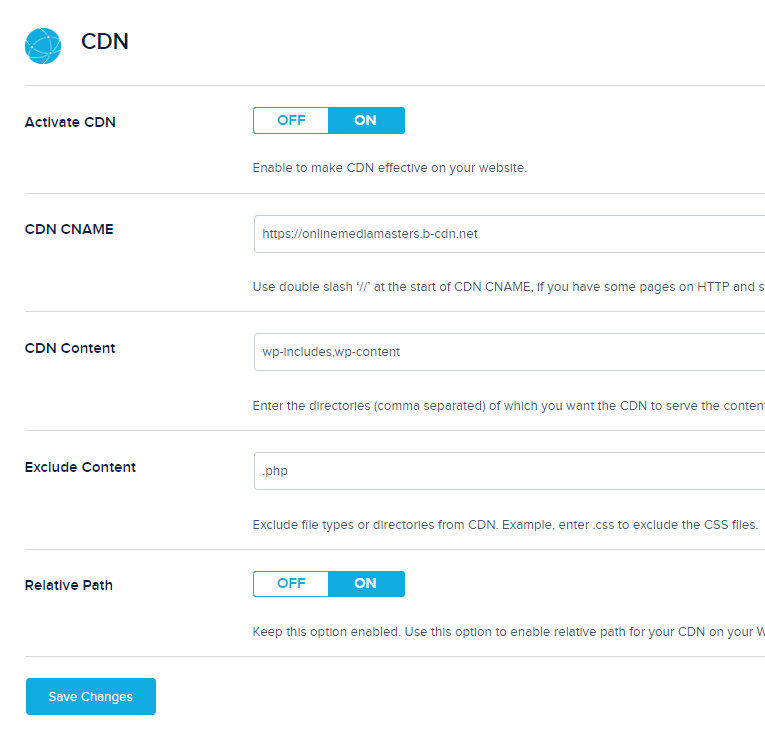
Verniz
Quando ativado, "Auto Purge Varnish" limpará o verniz de forma invisível (a Cloudways diz para ativá-lo).
Varnish Server indica o endereço IP do seu servidor Varnish, que é adicionado automaticamente.
Se você fez alterações no design ou em outros aspectos do site e ainda não os viu, tente limpar o cache do verniz.
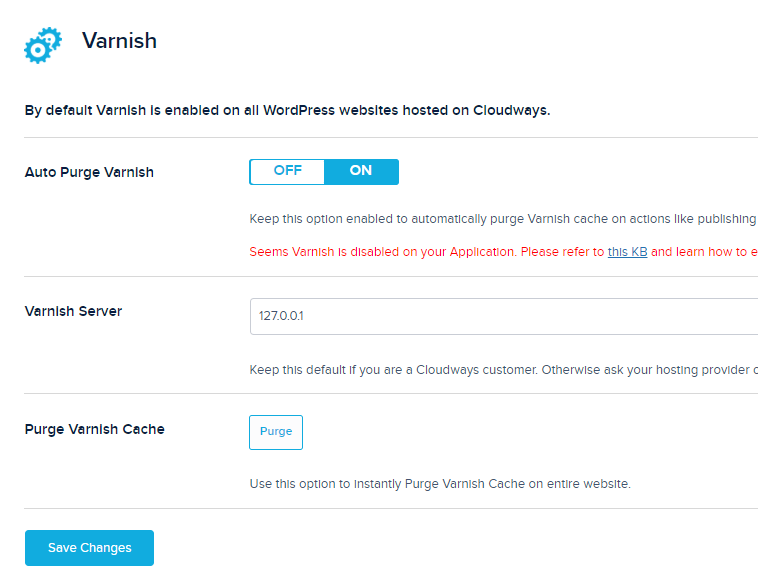
Pensamentos finais
O Cloudways é ótimo e usei o Vultr High Frequency por um tempo antes de mudar para o Breeze (depois de sair do SiteGround). Acho que o Cloudways poderia ser um host mais atraente se mais atenção fosse dada ao plugin Breeze.





